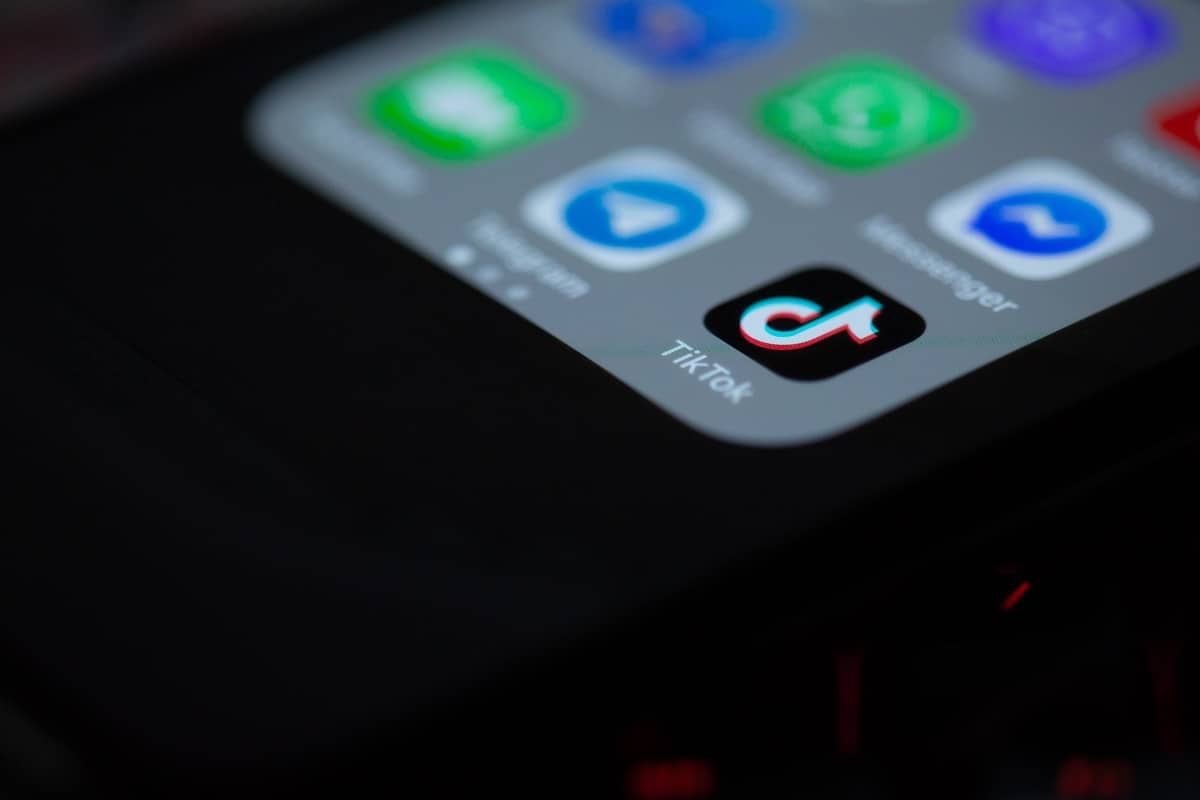
Kaip ištrinti „TikTok“ vaizdo įrašą Tai yra viena iš tų žinių, kurios, jūsų manymu, jums nereikalingos, kol nepagalvojate, kad suklydote su viena iš publikacijų, kurias padarėte ar pasidalinote socialiniame tinkle. Nors šioje platformoje nebūtina, kad kūrėjas pasisektų, kartais būtina turėti tvarkingą ir nuoseklų profilį, pašalinant tuos vaizdo įrašus, kurie nebuvo taip palankūs visuomenei arba kurie jums nebeatrodo naudingi.
Taigi... ar į „TikTok“ įkėlėte vaizdo įrašą, kurį atsiėmėte? Likite ir aš jums parodysiu, kaip galite nedelsiant jį ištrinti y visam laikui, ar pats įkėlėte į platformą, ar pasidalinote iš kito vartotojo profilio.
Kaip žingsnis po žingsnio ištrinti TikTok vaizdo įrašą?
tikrai „TikTok“ vaizdo įrašus ištrinti labai paprasta, kaip ir viskas garsiojoje socialinio tinklo platformoje, kuri pasižymi savo veikimu ir trumpais, tiesioginiais bei minimalistiniais formatais. Nepaisant to, jei nerandate parinkties ištrinti TikTok arba nežinote, kaip tai padaryti, mes esame čia, kad žingsnis po žingsnio paaiškintume, kaip tai padaryti.
Kaip ištrinti paskelbtą „TikTok“ vaizdo įrašą?

Ištrinkite jau paskelbtą TikTok vaizdo įrašą Tai paprastas procesas, kurį reikia atlikti, jei turite atitinkamą veiksmų vadovą. Todėl, jei į savo paskyrą ar profilį šiame socialiniame tinkle įkėlėte vaizdo įrašą, kuris nepadarė norimo poveikio auditorijai, nesijaudinkite, galite jį ištrinti tokiu būdu.
- Įveskite TikTok ir palieskite parinktį Profilis apatiniame dešiniajame programos kampe.
- Tarp paskelbtų vaizdo įrašų raskite vaizdo įrašą, kurį norite ištrinti.
- Atidarykite vaizdo įrašą, kurį norite ištrinti.
- Palieskite 3 taškai dešinėje ekrano pusėje.
- Paspausk mygtuką Pašalinti ir vėl bakstelėkite Pašalinti patvirtinti
Atlikę tik tuos 5 paprastus veiksmus, galėsite ištrinti bet kurį vaizdo įrašą iš savo TikTok profilio. Nors reikia pažymėti, kad jei turite galimybę "Turinio atsisiuntimas“, vaizdo įrašas gali būti matomas kelias dienas jį jau peržiūrėjusiems tinklo vartotojams.


Kaip pašalinti vaizdo įrašą iš juodraščių?
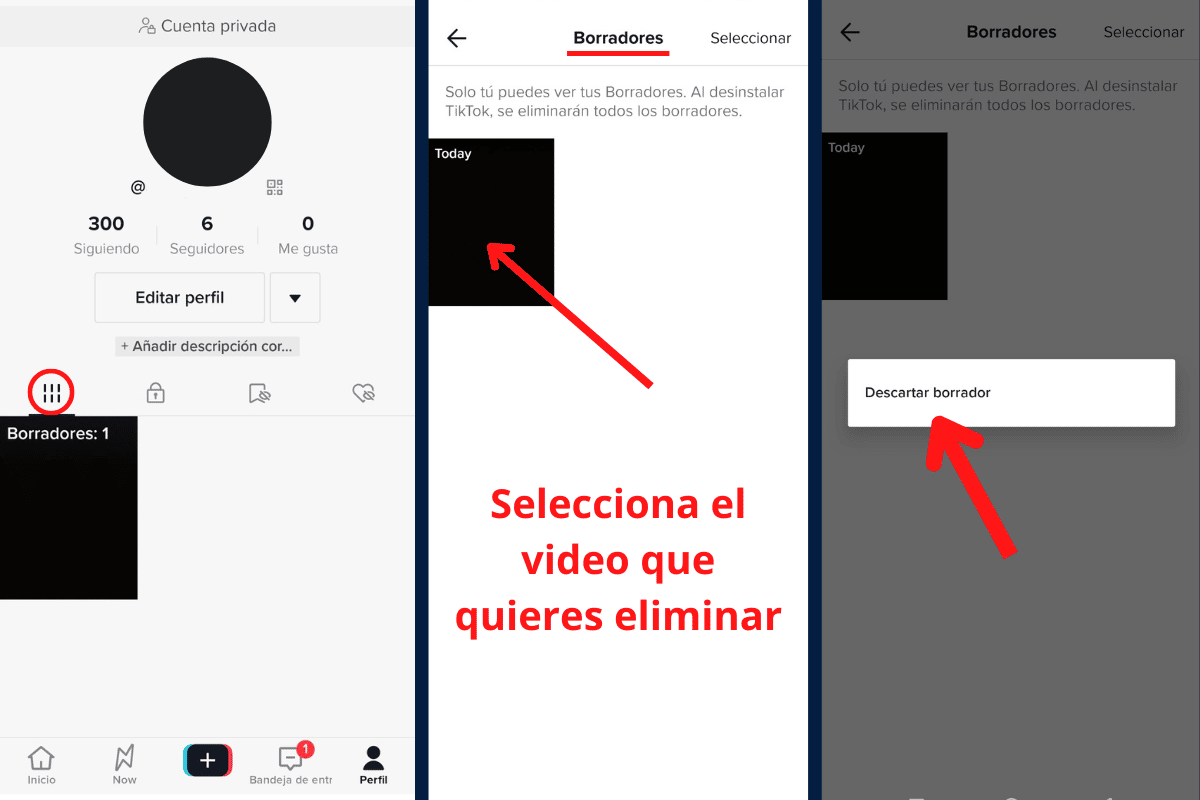
Dabar, jei dar nepaskelbėte atitinkamo vaizdo įrašo ir kol kas jį turite tik juodraščiais, sveikiname, nes tokiu būdu jį ištrinti daug lengviau. Jums tereikia pasiekti juodraščių aplanką ir ištrinti vaizdo įrašą, kurio nebenorite skelbti, kaip nurodyta toliau:
- Atidarykite „TikTok“ programą savo mobiliajame telefone.
- Pasirinkite meniu Profilis kuris yra apatiniame dešiniajame ekrano kampe.
- Tarp jau paskelbtų vaizdo įrašų rasite langelį su tekstu „Trintukai:» po to skaičius. Paliesk.
- Juodraščių aplanke palieskite vaizdo įrašą, kurį norite ištrinti, ir palaikykite jį.
- Galiausiai bakstelėkite parinktį išmesti juodraštį ir patvirtinkite paspausdami Ištrinti vaizdo įrašą.
Kaip ištrinti „TikTok“ vaizdo įrašą, kurį bendrinote iš savo profilio?
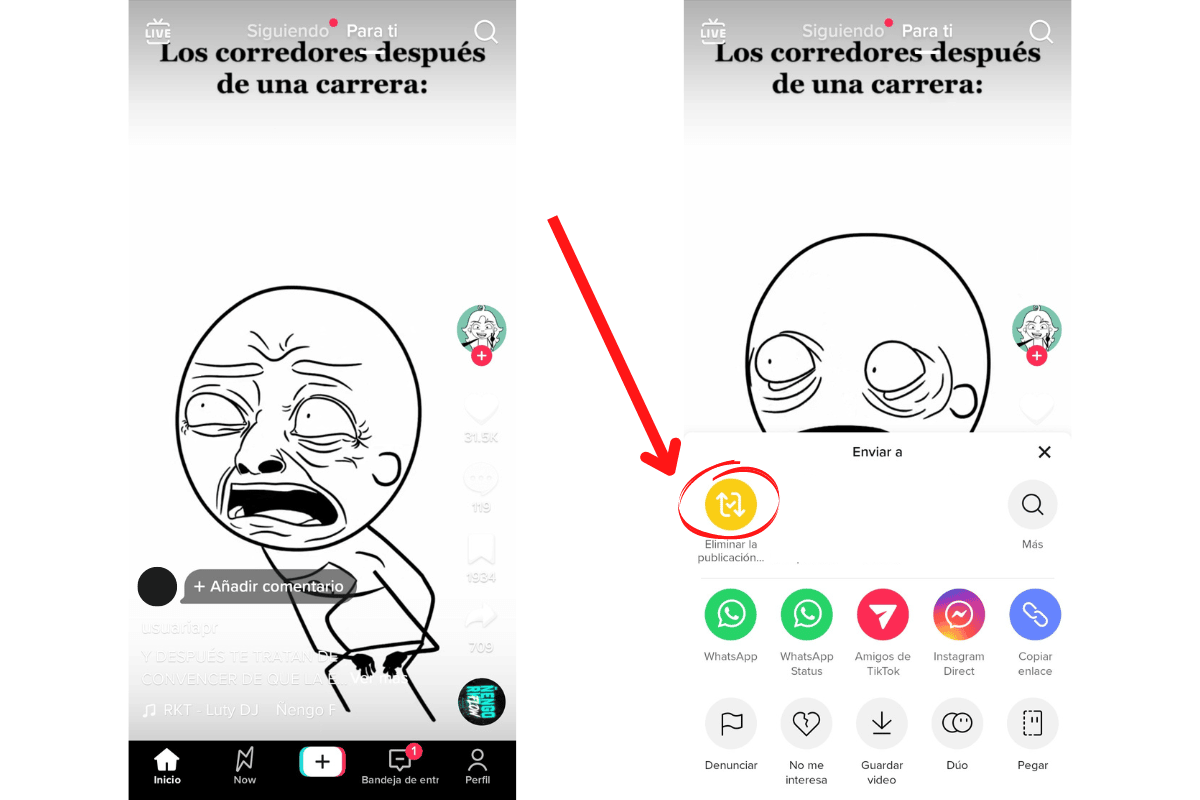
Viena iš „TikTok“ būdingų parinkčių yra mygtukas dalis leidžia „pakartotinai paskelbti“ vaizdo įrašą iš kito asmens profilio mūsų profilyje, kad jį matytų ir sekėjai, ir draugai. Tai puikus būdas labai lengvai plėsti platformą ir labai lengvai išplisti turinį, tačiau jį taip pat galima atšaukti, o bendrinamus Tiktoks galima ištrinti atlikus toliau nurodytus veiksmus.
- Atidarykite „TikTok“ ir raskite bendrinamą vaizdo įrašą, kurį dabar norite ištrinti (kartais tai yra sunkiausia dalis).
- Radę vaizdo įrašą, įveskite jį ir žiūrėkite.
- Bakstelėkite mygtuką dalis (su rodyklės forma) dešinėje ekrano pusėje.
- Dabar turite paliesti pirmąjį geltoną mygtuką, tarsi ketintumėte juo pasidalinti, tik dabar mygtukas pasikeitė ir vadinosi «ištrinti įrašą"